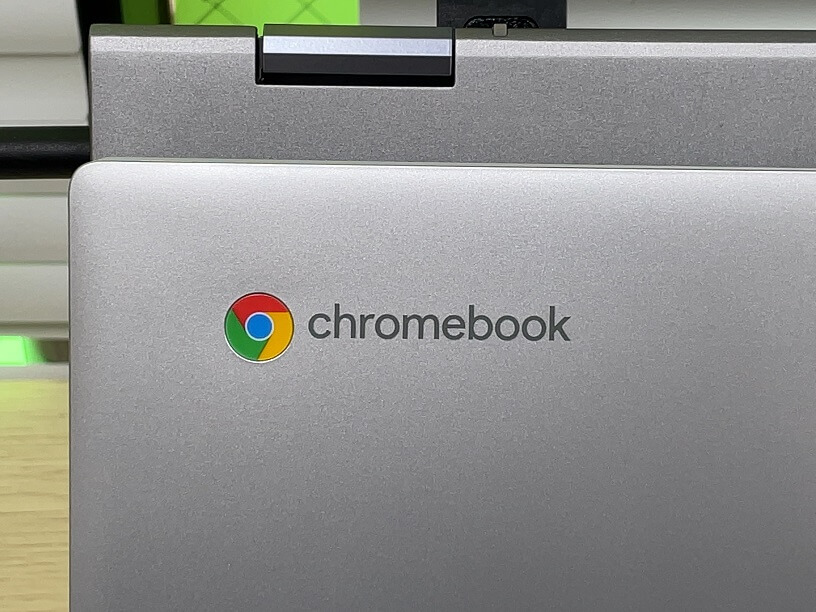安価で買いやすい新タイプのノートパソコン。それがchromebookです♪
OSがWindowsともMacとも違うchromeOSを使用しているだけなので、基本パソコンやタブレットとしてそのまま使えます。
しかもGoogleアカウントと同期させれば、WindowsパソコンのGoogleとも同期するからめっちゃ便利!
ということにchromebookを使って気が付いた私がchromebookのデメリットを暴露。
Chromebookはこんな人にはおすすめしないな、というのも見えてきたのでシェアします。
chromebookのデメリット・メリットとは?

まずは、chromebookのデメリットとメリットをご紹介しますね。
特に、OSがchromeOSということでソフトやデバイスによっては対応していないものがあるという点について注意が必要です。
chromebookの一番のデメリットはここ!
Chromebookの一番のデメリットは、OS未対応のソフトやデバイスがあるという点です。
今までは主要なOSとしてWindowsとMacに対応するよう開発されてきました。
というか、WindowsとMacにさえ対応させておけば、ほとんどのシェアを獲得できる状況にあったといっても良いでしょう。
そのため、chromeOSに対応していないソフトもあります。
また、スペックも低スペックなことから、chromebook本体の処理性能に頼ったソフトは動かない可能性もありますね。
例えば画像編集ソフトのPhotoshopは最近までchromebookには対応していませんでした。
ですが、最近、ブラウザーで処理できる仕様でchromebookでも使えるようになるという話が出てきています。
また、chromebookでは基本ゲームはできないと思ってください。
できるゲームとしては、ブラウザーで動くゲーム。
それから、画期的なのがGeForce NOWといった低スペックパソコンでもFPSゲームができてしまう月額有料制のゲームなら利用可能です。
実際にGeForce NOWに登録して、ASUSの2万円のchromebook(CPUはCeleron N3350という低スペックモデル)でプレイしましたが、時たまラグが起こるだけで、しっかり画像処理までしてくれ、比較的快適にプレイできました。
ASUSのchromebookのレビューは 『【実機】ASUS『Chromebook CX1』レビュー・評判♪コスパ最優先機だが性能もイケてるChromebook♪』で公開していますので、低スペックでどこまで出来るのか知りたい方はご確認下さい♪

それからwordやExcelといったMicrosoftオフィス系のソフトも確かすべての機能を使えなかったと思います。
Googleplayから落とせたと思いますが、完全版ではなく、一部機能が使えなかったはずです。
ただ、基本的な文書作成ソフトとしては使えるので、高度なマクロ機能などを駆使するようなハードな使い方をしなければ問題はありません。
ですが、オフィスソフトのすべての機能を使えないという点は十分デメリットといえます。
今後、改善される可能性があるので、その点に期待したいところです。
chromebookのメリットはここ!

では、chromebookのメリットは何かというと、WindowsやMac系のパソコンとは比較にならないほどのお値段でノートパソコンが買えてしまうというコスパの良さにあります。
通常、最低限使えるノートパソコンを買おうとすると6-8万円、もう少し頑張って良いパソコンを買うと10万円前後するのが相場でした。
ですが、chromebookは安いものだと2万円代前半から買えます。
例えば、私が購入したASUSのCX1の型落ちモデルは2万円前後。
詳細なレビューはこちらをご覧ください。

個人的にあえてオススメはしません。
画質もそこまで良くありませんし、11.6インチという小型サイズなので持ち運びには確かに便利です。
カフェなどにもっていって作業をするにはもってこいのサイズですが、スペックがギリギリ過ぎるんですね。
また自宅でも使うことを考えると、最低でも14インチ、大きくて15.6インチサイズのものを選びたいものです。
また、CPUもASUS型落ちモデルのCX1ではCeleron N3350という最低レベルのモデルが使われています。
つまり、CPUの処理性能は最低ランクということです。
ただ、普段からネット検索しつつネットショッピングを楽しんで、SNSを見るだけ。
あとは動画を見るくらい。
といった簡易な使い方なら全然対応できるchromebookなので、画質にそこまでのこだわりはないし、ある程度普通に動いてくれれば問題ないという方にはコスパという面からオススメできます。
ですが、よりサクサク感や画質、またタッチパネル対応などを選びたいのであれば、HPの14aというモデルが現状、コスパと性能がいい意味で釣り合っていないお買い得モデルとなっています。
コスパ最優先なのか、性能もある程度求めるのかによってどちらを選ぶかが変わってくるというイメージですね。
また、別なメリットとしてはGoogleアカウントとの同期が出来ることで、例えば、WindowsパソコンでGoogle系のアプリをまとめて使っている方は、簡単にアカウントの同期ができるので便利です。
GoogleDriveでファイル共有もできますし、chromeブラウザの同期もしてくれるのでブックマークもそのままでした♪
さらに、私はやっていないのですが、android系のスマホやタブレットを使いこなしている方は、そこでもGoogleアカウントの同期が行われるため、chromebook(ノートパソコン)⇒androidタブレット⇒androidスマホと全てを一つのGoogleアカウントで紐づけられ、アカウントの管理が楽になるとともに、使い勝手も増します。
とはいえ、一番のメリットはやはりコスパの良さだと思います。
chromeOSの動作が軽いことから、動画もサクサク見れますし、外出先ではchromebookを使ってGoogleドキュメントで資料作成をして、帰宅後、Windowsパソコンのwordにコピペで貼り付けて体裁を整えてあげるといった使い方も可能です。
というか、私がそうしてるんですが、これがかなり便利♪
ただ、11.6インチは小さく軽いため持ち運びが楽なんですが、キーボードのキーピッチ(キー同士の幅)が少し通常のパソコンより狭いため、タイピングしにくいと感じる方もいらっしゃると思います(正直、私は使いづらい^^;)。
そういう場合は、最低でも14インチから選ぶようにしましょう。
14インチモデルでも1.5kg前後と持ち運べる重さになっています。
それと、もう一つのメリット。
それがバッテリーもちがかなり良いという点。
最近のノートパソコンはバッテリーもちの良いものが増えてきましたが、chromebookに至っては省電力性のeMMCというストレージを使っていることから普通に10時間以上使えます。
注意点としては、ZOOM会議では4時間程度しか持たないので、あくまでもファイル作成をし続ける作業をした場合には10時間以上持つということです。
そのため、私は充電器は自宅に置きっぱなしにして、chromebookだけを持って出かけています。
つまり、充電切れの心配がないんです。
さらに、chromebookの起動は結構速く、また、画面をパタンと閉じるだけで勝手にスリープモードに入る上、そこでもバッテリー消費量がかなり少ないので、一々スリープモードにする必要がありません。
各社、chromebookの強みを活かしたノートパソコンを出しているので、思いのほか使い勝手が良いんです。
あえてここでデメリットを書くなら、ハイエンド向けCPUを搭載した5・6万もするchromebookを買う必要はありません。
そこまで出すなら普通のWindowsパソコンやMacbookを買った方が良いです。
それよりも、chromebookの最大の利点は、アンダー4万円以下で従来のパソコンに匹敵する性能を持ったノートパソコンを買えてしまうことにあります。
つまり、コスパの良さこそがchromebook最大のメリットであると私は感じています。
ただ、業務用となると、その業務で使うソフトがchromeOSに対応しているのか?
といった疑問が出てきてしまうので、業務用は現状もWindowsかMacを選びましょう。
ですが、普段のサブPCだったり、お子様への最初の一台としてパソコンをあげるのであれば、chromebookほど最適なものはないと思っています。
学校でchromebookを使うデメリットはある?
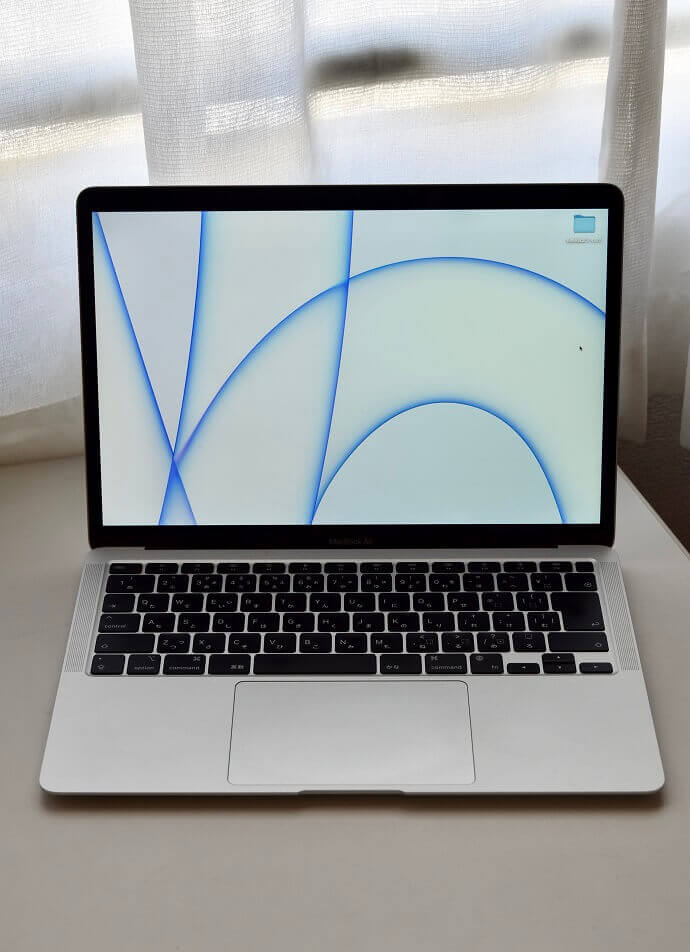
学校でchromebookを使う目的は基本、勉強のためですよね。
動画教材を視聴したり、ミーティングアプリを使って双方向の通話をしたり、はたまた課題のために資料作成をするのもメインの目的になってくると思います。
で、あれば、学校でchromebookを使うデメリットはありません。
しいて言えば、ネットに簡単につながってしまうデバイスなので、遊びに使われてしまわないかどうかという点に気を付けておけば良いでしょう。
その点も、セーフティをかけられたと思います。
中学・高校生にとってのchromebook
中学・高校生にとってのchromebookはパソコン入門という位置付けです。
これは小学生でも同じです。
その上で、よりハードな使い方をしたくなった時に、WindowsやMacbookといった8万円-10万円程度のノートパソコンを買ってあげてください。
今後、パソコンやプログラミングがどの程度できるかというのは人生に大きくかかわってくる可能性が高くなってきます。
であれば、興味を持っているときに、ノートパソコンをアップグレードしてあげることで、お子さんの知的好奇心を満たし、さらなる知識の向上が図れる可能性があります。
ゲームにはまられたらたまったものではないかもしれませんが、ゲームもプログラミングに興味を持つファーストステップだったりしますので、ご家庭で許容できる範囲内でパソコンを用意してあげるのがベストです。
大学生にとってのchromebook
大学生にもなるとアルバイトをしたり、親からの仕送りでお金を貯めたりして自分でパソコンを選んで買えるようになってきます。
そのため、あえて低スペックベースのchromebookを選ぶ必要はありません。
また、大学生という時期は社会人になるための猶予期間でもあり準備期間でもあるといえます。
社会人になるとほとんどの会社がwordとExcelといったMicrosoftオフィスソフトを使っています。
であれば、大学生のうちにword等の使い方に慣れておくのがベターです。
仮に、大学生の間にword等の使い方を知らないまま社会人になったとき、wordの使い方ら覚えないといけないため、本業で同期から出遅れる可能性もあります。
そのようなリスクを避けるためにも、Microsoftオフィスを普通に使えるWindowsパソコンやMacbookを選ぶのが良いです。
更に言うと、会社でMacbookを使っているところはほんの一部なので、基本Windowsのノートパソコンを買っておけば、人生の選択肢としてハズレはありません。
もちろん、諸々のデメリットを理解してMacbookを使いたいというのは全然構いませんが、Windowsパソコンにも慣れるように意識だけはしておきましょう。
また、大学生にもなるとほとんどの方がスマホを持っていると思います。
じゃ、そのスマホはどこのメーカーかというと多くはiPhoneではないでしょうか。
iPhoneに音楽を取り込む際、iTunesを使いますが、現在、chromebookは残念ながらiTunesを使えません。
そうなると、やっぱりWindowsかMacbookを選んだ方がハズレないでしょう。
chromebookは流行らないって本当?
一時、chromebookが物凄くもてはやされたり特集を組まれたりしていた時期がありました。
その後、chromebookの人気はどこか冷めた雰囲気を感じているのは私だけではないはず・・・
私がchromebookに初めて触れたのは、chromebookが大分白けてしまった最近の話です。
使ってみて、Windowsパソコンしか使ってこなかった私からしても、chromebookはかなり使いやすいパソコンであることに気づかされました。
現在、GIGAスクール構想真っ只中ですが、各学校ではアップル、Google、Windowsの3社のOSが競っているそうです。
なかでもGoogle、つまりchromeOSの売り込み攻勢が結構強いらしく、シェア率も高いと聞きました。
したがって、GIGAスクール構想にからんだ部分ではchromebookのシェア率は高いでしょう。
では、一般的にはどうかというと、やはりWindowsのシェア率が一番高く3分の2ほどを占めています。
ですが、chromeOSのシェア率自体は依然低いものの、近年ではシェア率の伸び率は高い傾向にあるそうです。
Chromebookを使う学校が増えたのか、一般用途での使用が増えたのかは定かではありませんが、普段使いにおけるchromebookの利便性はかなり高いですよ^^
サイズは小型の11.6インチモデルのものから、自宅据え置きタイプの15.6インチモデルまで様々あります。
自宅でじっくり動画を見るために使うのであれば15.6インチを。
外出先で仕事をするために使うサブ機として使うのであれば14インチ以下を選ぶようにしましょう。
私は11.6インチのASUSのchromebookを使っていますが、これが中々良くて、既に次は15.6インチの据え置き型chromebookを買おうかと考えています(笑
(結局、HPの14インチのchromebookを追加購入しました“笑)
これが11.6インチのchromebookです^^

自宅のどこにいてもパソコン作業ができる環境を構築するのが目標です♪
というわけで、恐らく日本人の傾向としても使ったことがないものに大金は払えないという感覚からchromebookのシェアが伸びきらないところがあるのだと思います。
ですが、徐々に口コミベースででも、chromebookの良さが広まれば、いずれはWindowsやMacbookに並ぶパソコンになりうるポテンシャルと実用性を秘めています。
ただ、あえてハイエンドなchromebookを買う利点が少ないので、chromebookを買うのであればアンダー4万円以下のモデルがオススメです。
私が追加購入したモデルがこちら♪
chromebookをおすすめしない人
実際にchromebookを使ってきて、パソコンとしての癖はないため万人受けするものの、chromeOSからくる制限としての癖みたいな物があるため、皆さんにオススメは出来ません。
そこで、どういう人にchromebookはオススメしたくて、どういう人にはchromebookをオススメしたくないのかご紹介します。
chromebookをおすすめしたい人
まず、chromebookをおすすめしたい人は、ざっくりいうとchromebookで全てを完結させられる方です。
例えば、
・YouTubeといった動画を見るだけ
・ネット閲覧、ネットショッピングをするだけ
・簡単な文書作成、表作成をするだけ
このようなライトユーザーであれば、お値段との比較からしてもchromebookをおすすめしたいと思える人達といえます。
また、ビジネス目的でchromebookを導入するとしても、使用するソフトがchromeOSに対応しているのであればOK。
また、wordやExcelもGoogleドキュメントやスプレッドシートで対応できる方。
そして、最後に、メインのWindowsパソコンを持っていて、あくまでもサブ機として運用したいという形にはchromebookをオススメします。
現在のchromebookは4万円弱でそれなりのスペックの物を買えるようになってきているので、特にサブ機に8万とか10万とか出したくないな、という方にはうってつけのモデルといえます。
ちなみに余談ですが、このブログのお仕事で海外の方とやり取りをさせて頂く機会が多いのですが、結構皆さん、GoogledriveやGoogleドキュメントで資料を作成し共有モードにして届けてくれます。
世界のスタンダードはGoogleに寄りつつあるのかもしれません。
chromebookをおすすめしたくない人
次に、chromebookをおすすめしたくない人について解説します。
言い換えると、chromebookを選ばない方が良い人たちですね。
単純にWindows慣れしていて、Windowsしか使いたくないんだ!!
という方もこの中に含まれます^^;
次に、特に、仕事で特定のソフト、アプリを使用される方は要注意です。
chromeOSが仕事で使われているソフトに対応しているかどうかをしっかり確認しなければなりません。
もしくは動作環境が低スペックベースのchromebookでも動かせるのかという点も確認しなければなりません。
例えば、とある会計ソフトの対応OSを確認してみましたが、その会計ソフトはWindowsしか対応していませんでした。
ということは、Macbookでもchromebookでも使えないということです。
また、私が法律事務所にいたころに使っていた顧客管理ソフトの対応OSも調べてみましたが、こちらもWindowsだけの対応でした。
どちらも旧態依然とした業界なので、これもまたしかりという気がしなくもありませんが^^;
ことビジネスになると、ソフトをインストールする必要があるので、対応OSにchromeOSが含まれているかどうかはしっかりチェックする必要があります。
Googleの検索窓に『ソフト名+対応OS』と打ち込むと、大抵そのソフトの対応OSが分かるので調べてみて下さいね^^
あと、FPS系のゲームをしたい人も基本、chromebookはNGです。
理由は簡単で低スペック過ぎるからです。
ただ、『GEFORCE NOW』はサーバー側でグラフィック処理をしてくれるとかなんとかで、chromebookでもFPS系をプレイできたので、全くできないわけではありません。
ただ、本格的にゲーミングPCを使いこなしたいという方は、無難にWindowsモデルのゲーミングPCを選びましょう。
chromebookで失敗する人の特徴
chromebookを買って失敗する人の特徴は、お値段重視派の方ですね。
「このパソコン安い!買っちゃおう!」
この思考パターンはハズレノートパソコンを引く可能性があるので気を付けましょう。
『買ってはいけないノートパソコン』という記事で、こんなパソコンには要注意!!
という項目をご紹介しているので、当てはまっている部分がないか確認してみて下さい。
※chromebookは買ってはいけないパソコンに含めてしまっていたと思いますが、用途次第です。この場を借りて訂正させて頂きます。
結局、なんで安いパソコンはなるべく避けた方が良いのかというと、原則論でいうと、安いパソコンはCPUが弱く、メモリも4GBしか搭載されていなかったりと非力なんです。
なので、使っているとモタモタした動作にイライラして、もう数万円だして普通のパソコンを買っておけば良かった・・・。
と、後悔される方が多いのが現状です。
特に、OSがWindowsでCeleronの古いモデルが搭載されているノートパソコンは要注意ですね。
例えば、WindowsにCeleron N3350搭載!そして4GBしか積まれていないノートパソコンが販売されていたりするのですが、これはハズレノートパソコンです。
まず、動作処理が遅く相当イライラがたまるのでご注意下さい。
Windowsでも新しいモデルのCeleronなら大分マシに動いてくれるのですが、やはりミドルエンドのCore i5以上、Ryzen5以上のモデルとは雲泥の差があります。
もし、OSにWindowsを選ぶのなら、Core i5以上、Ryzen5以上のモデルを選びましょう。
では、chromebookはどうかというと、実はchromebookのアンダー4万円以下にはCeleron N4020といった格安モデルが積まれています。
また、タブレットタイプには、文字通りタブレット向けのSoCという、簡単にいってしまえばCPUのようなものが使われていて、簡単にいえば低スペックなんですね。
そしてメモリは4GB搭載モデルが圧倒的に多いんです。
じゃ、これでchromebookは使えるのかというと、これがかなり使えるんですよ。
というのも、WindowsというOSは起動しているだけでもメモリの半分位を使っている(2GB程度)と言われています。
ということは、実質使えるメモリ数は4GB搭載モデルなら、残りの2GBのみということになります。
これでは、いくらCPU性能が高くても、メモリの処理が追い付かず、ここがボトルネックとなることから低スペックパソコンの烙印を免れません。
対して、chromeOSは、このメモリに占める割合がWindowsより小さく、そして動作が軽いと言われています。
そのため、処理能力の低いCeleronでもしっかり動きますし、メモリが4GBでもしっかり処理してくれます。
ただ、Celeronらしいもたつきが全くないわけではありません^^;
その程度が我慢出来る程度だったり、あまり気にならないレベルということです。
実際、私もASUSのCX1というCeleron N3350搭載モデルのchromebookを使っていますが、驚いたことにストレスなく文書作成、ネット検索、動画視聴が出来ています。
詳しくは、【実機】ASUS『Chromebook CX1』レビュー・評判♪コスパ最優先機だが性能もイケてるChromebook♪で詳細をレビューしているので、こちらの記事をご覧下さい。

Celeron N3350でこれだけの性能が出ているのなら、Celeronのより上位モデルではどうなるのかが気になっているので、近々Celeronの上位モデルを積んだアンダー4万円以下の14インチモデル以上のchromebookを買う予定です^^
(既に注文済み♪使用感等まとめたら記事にしてリンクを貼りますね^^)
今気になってるのがこれ。
HPのchromebookなんですが、タッチディプレイ対応という優れもの。
それでいて、4万円を切ってくる価格帯が魅力の一台です。
本当はAcerを使ったことがないので、Acerのchromebookが欲しいのですが・・・Acerからは私の求めているスペックのchromebookが出ていないんです^^;
なので、ASUSかHPで妥協しようと思っています。
仮に、ASUSで選ぶならこれ。
同じ、CX1という型式ですが、搭載されているCeleronはN4500に強化されている点は上記HPと同じなのですが、サイズが15.6インチと大きめのサイズという点がポイント。
作業効率を考えると、携帯性を犠牲にせざるを得ず、その分15.6インチという大きさがちょうど良いなと思えてきます。
お値段はHPよりも安いので面白い一台です。
こんなこと書いてたら2台とも欲しくなってきました(笑
これは自論ですが、chromebookには8万円近くする最新モデルもあります。
ですが、chromebookの売りは低スペックでもサクサク動くchromeOSを搭載し、かつお値段もお手頃!
というものです。
なので、4万円以上のchromebookは選ばないようにしています。
コスパが悪くなるからですね^^;
コスパという観点からも性能という観点からも上記2機種は使い勝手の良いchromebookです♪
chromebookとWindowsどっちがオススメ?
では、ChromebookとWindowsOSはどっちがオススメなのかというと、用途によって変わってきます。
例えば、仕事で使うメインパソコンにしようと思うのであれば、汎用性の高さからWindowsにしておいたほうが良いです。
先程も書いたとおり、ChromeOSにソフト・アプリが対応していない可能性が高く、仕事で使えない可能性があるからですね。
最近は8・9万円前後でそれなりのスペックのノートパソコンが買えるので、仕事用と割り切ってWindowsパソコンに投資したほうが良いですね。
それに対して、趣味用だったり自宅で動画を見たりネット検索、SNSを見る程度の方はChromebookで十分な可能性が高くなります。
Chromebookは基本的には低スペックなんですが、ChromeOSの軽さもあって低スペックでも実用的なレベルで使えるので、その点は心配いりません。
また、簡単な書類ぐらい作りたいなと思われているかもしれませんが、書類作成はグーグルドキュメントで済ませられます。
グーグルドキュメントならMicrosoftOfficeソフトのWordとも互換性がありますし、グーグルドキュメントはクラウドで同期し続けてくれるのでファイルを別のパソコンと共有するのも簡単です。
3万円〜4万円のChromebookなら画質も悪くありませんし、搭載されているCPUの性能もそれなりに高くなるので使い勝手が増します。
原則、まだWindowsが良し!
結論として、軍資金に余裕があるならWindowsを買っておけば間違いがありません。
もしくはMacbookですね。
何故かというと、前述のとおり、対応アプリケーションが一番多いので実務面で困らないからです。
また、スペック的な安心感もあります。
ただし、だからといってWindowsの3・4万円前後の格安ノートパソコン系には基本手を出さないでください。
こちらの記事でも書いてある通り、スペックが低すぎてWindowsではストレスばかりたまります。
具体的にどうストレスがたまるのかというと、動画再生でカクつく可能性があります。
Celeron N3450のWindowsノートパソコンを持っていますが、動画は見れていますが、負荷のかかる動画は正直怪しいといったところが本音です。
学ぶ系の負荷の少ない動画ならこなせると思いますが、あえてこの価格帯のWindowsパソコンを買う必要性はありません。
仮に買うとしたらセカンドパソコンとして、そしてパソコンの基本スペックが低いことを十分に理解して使うのであれば、ご自身のご判断で購入しても良いと思います。
ですが、初めて買うパソコンだったり、仕事にも使っていきたいということであれば、Celeron搭載型のWindowsパソコンはやめておいた方が無難です。
ただし!chromebookなら良しな場合もある!
同じ3・4万円で買えるchromebookも基本的なスペックは変わりません。
Celeron N4020かCeleron N4500あたりが搭載されているモデルが多く、私が愛用しているCeleron N3350搭載(一番低いスペック)のchromebookでかなり快適に動かせたので、その上位であるCeleron N4020やN4500であれば、より快適な処理動作が期待できます。
メモリ4GBというと心もとない気もしますが、これがchromeOSの軽さもあって意外とサクサク動きます。
処理待ちはたまにありますが、これはメモリがボトルネックになっているのか、CPUのCeleron N3350 がボトルネックになっているのかは分かりません。
もし、Celeron N4500で、かつ8GB搭載モデルがあれば、それはchromebookの中ではかなり優秀なコスパと性能を誇るノートパソコンといえますよ^^
chromebookの下位モデルでメモリ8GB搭載モデルというのが実はあまり多くはありません。
その中でも、英語キーボードではありますが、CPUにCore m3-8100Yというモデルを搭載してそこそこ安いモデルがASUSから出ています。
Core m3-8100Yは簡単にいうと、Celeronシリーズより上、Coreシリーズ(i3、i5、i7など)よりも下というスペックで低消費電力タイプのCPUです。
主に、モバイルPCに積まれることを想定したCeleronシリーズとCoreシリーズの中間的存在というイメージのCPUです。
chromebookはお値段が安くて8GB搭載モデルが少ない現状では貴重な選択肢になってきます。
ただし、英語配列キーボードなので、『@』マークの印字が『2』の部分にあるのに、日本語入力するときは従来の『@』部分を押さなければならない、つまり印字されていない箇所にキーが割り当てられていることがあるため慣れが必要です。
英語キーボードに慣れるために買うという方もいらっしゃいますが、最悪、慣れなければ外付けキーボードを一つ買って文字入力は外付けキーボードで行うという手もあります。
正直、chromebookで必要十分、という人もいる
と、ここまでWindowsとchromeOSの違いなどを述べてきましたが、正直、仕事用に使うわけでもなく、普段何気なくウェブ検索したりSNSを眺めたり、YouTubeなどを視聴しているだけなのであれば、3・4万円程度のchromebookのスペックで全てをこなせます。
また、最近はブログを書きたいといった需要もあるようですが、3・4万円前後のchromebookならブログを書くのに過不足のない性能を持っているので、ブログ入門者にも最適なノートパソコンといえます。
実際、私もこの記事はGoogleドキュメントで作成して、同期してあるwindows-chromebook間を行き来して作業効率を挙げています。
具体的には、会社では11.6インチのASUSのchromebookで記事を書き、帰宅後はクラウド保存してある記事にアクセスしてWindowsパソコンから続きを書くというイメージです。
これはchromebookに限らないのですが、WindowsでもGoogleの一連のアプリやchromeブラウザーとGoogleアカウントを同期させておけば簡単にchromebookでやっていた作業をシームレスにWindowsパソコンと同期させられるのでめっちゃ便利です。
前までは、一々onedriveにwordを保存して、そこにそれぞれのWindowsパソコンからアクセスして記事を書いていました。
ですが、今ではGoogleドキュメントをメインにしつつ、chromebookからクラウドデータにアクセスし保存、帰宅後はWindowsパソコンからGoogleドキュメントにアクセスし続きを書く。
あとはこの繰り返しをして行くだけで良く、一々onedriveに保存して上書きしてということをしなくて良くなり利便性が向上しました。
こればかりは体感して頂かないと分からない利便性なので、あまり高価すぎない3・4万円クラスのchromebookでGoogleアカウントを同期させた使用感を試してみる価値はありますよ♪
chromebookで使えないアプリってある?
Chromebookで使えないアプリ、ソフトは、アプリやソフトごとに対応OSが記載されているので、そこで確認しましょう。
例えば、ある会計ソフトはWindowsのみの対応でした。
また、グーグルプレイから落とせるアプリが原則使えるのですが、その中でもChromeOSには対応していないアプリもあるので、落とす前に対応OSを調べて、対応しているかどうかを確認しましょう。
大体のアプリやソフトは『アプリ(ソフト)名+対応OS』と検索すれば何に対応しているかがわかるので、心配な場合には検索してみてください。
chromebookのデメリットを実感!chromebookをおすすめしない人はこんな人!まとめ
今回は、実際にChromebookを使っている私が実感した、Chromebookのデメリットをご紹介しました。
また、それに合わせてChromebookをおすすめしない人はどんな人なのかについても解説。
結論として、ネット検索や動画視聴といった普段使いにしか使わないのであれば、chromebookはコスパ最強ということが分かりました。
また、『GeForce NOW』を使えばchromebookといった低スペックノートパソコンでも十分、有名どころのFPSゲームも楽しめるので、おおよそchromebookでこと足ります。
それでもクリエイティブな作業をされるのであれば、Windowsのミドル・ハイエンド機やMacbookといった基本スペックの高いモデルを選びましょう。
chromebookはメイン機にも出来ますが、どちらかというとサブ機に使える一台です。^^
【スペックは低いが価格が驚くほど安いchromebook(この記事もこれで書きました^^)】
【性能・コスパともに優れたバランス機。ついつい追加購入しちゃいました^^;】
【私の持っている低スペックCX1の上位機種。コスパの優秀さは変わらず】